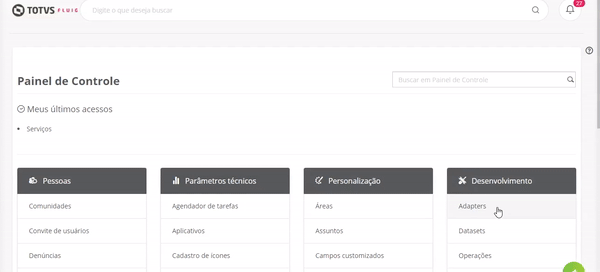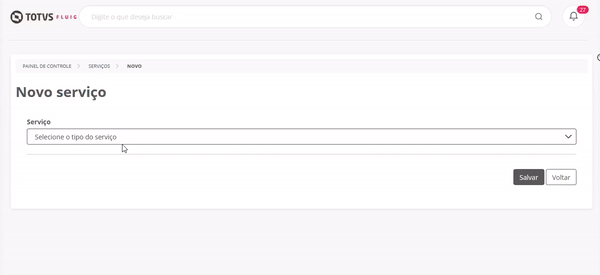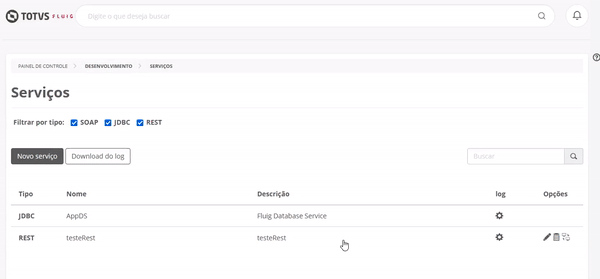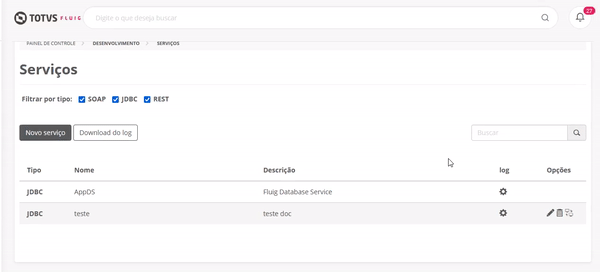Índice
Objetivo
O objetivo desse guia é mostrar a criação de serviços SOAP, REST e JDBC, que possibilitam integração com sistemas terceiros.
Tipos de serviços
| Serviço | Descrição |
|---|---|
| SOAP | É um protocolo padrão projetado originalmente para possibilitar a comunicação entre aplicações desenvolvidas em diferentes linguagens e plataformas. Quando uma solicitação de dados é enviada a um serviço SOAP, ela pode ser processada por meio do protocolo HTTP (em navegadores da web) por exemplo. As mensagens SOAP são documentos XML que aderem a uma especificação W3C. |
| REST | Utiliza do protocolo HTTP para fazer comunicação e pode retornar dados em JSON, XML, texto simples e HTML. |
| JDBC | É um conjunto de classes e interfaces ( API ) escritas em Java para execução e manipulação de resultados de instruções SQL para banco de dados relacional. Para cada Banco de dados há um driver JDBC. |
Cadastrando o serviço
Acesse o TOTVS Fluig com usuário administrador, no Painel de controle localize o agrupador Desenvolvimento e acione a opção Serviços.
Selecione a opção novo serviço:
Selecionado o tipo de serviço SOAP é preciso inserir as informações solicitadas, os campos destacados com um asterisco (*) são de preenchimento obrigatório:
| Campo | Descrição |
|---|---|
| Nome* | Neste campo, adicione um nome para o serviço que deseja cadastrar. |
| Descrição* | Neste campo, adicione uma descrição para o serviço. |
| URL* | Neste campo, adicione a URL do webservice que deseja utilizar. |
| Arquivo de binding | Somente será utilizado o arquivo de binding para serviços criados utilizando a API CXF. Para incluir, basta acionar Escolher arquivo no campo Arquivo de Binding e incluir. |
Acionar opção Salvar.
Dica
Mais detalhes referente a binding, você encontra na documentação técnica de Integração com Aplicativos Externos.
O TOTVS Fluig Plataforma possui suporte apenas para leitura do swagger 2.0 no cadastro do serviço REST.
Selecionado o tipo de serviço REST é preciso inserir as informações solicitadas, os campos destacados com um asterisco (*) são de preenchimento obrigatório:
| Campo | Descrição |
|---|---|
| Nome* | Neste campo, adicione um nome para o serviço que deseja cadastrar. |
| Descrição* | Neste campo, adicione uma descrição para o serviço. |
| Swagger | Neste campo, adicione um endereço para um arquivo no formato JSON. |
| Domínio* | Neste campo, adicione o domínio do serviço. |
| Tipo de autenticação* | Neste campo, selecione o tipo de autenticação que deseja:
|
| URL para teste de serviço | neste campo, insira o endpoint GET para teste de autenticação provider. |
Acionar opção Salvar.
Selecionado o tipo de serviço JDBC é preciso inserir as informações solicitadas, os campos destacados com um asterisco (*) são de preenchimento obrigatório:
| Campo | Descrição |
|---|---|
| Nome* | Neste campo, adicione um nome para o serviço que deseja cadastrar. |
| Descrição* | Neste campo, adicione uma descrição para o serviço. |
| Driver* | Neste campo, será selecionado o driver desejado: MySQL, SQL Server ou Oracle. Após a gravação do serviço, o driver não pode ser editado. |
| URL* | Neste campo, informe os dados do servidor de banco de dados. |
| Usuário* | Usuário de acesso ao banco de dados. |
| Senha* | Senha de acesso ao banco de dados. |
Acionar opção Salvar.
Observação
Quando o banco Oracle utilizar nome do serviço na autenticação, utilizar a URL: jdbc:oracle:thin:@//[HOST][:PORT]/SERVICE
Testando o serviço
A janela de Testar serviço irá apresentar um campo contendo o retorno do teste, em caso de sucesso ou erro.
Habilitando o log de serviço
Com o log habilitado, a quantidade de requisições será apresentada pelo serviço específico.
Para habilitar o mesmo, selecione a opção , nesse momento será aberto o modal onde deverá ser preenchido as informações:
| Campo | Descrição |
|---|---|
| Ativar log completo | Selecionar ON para ativar o log. |
| Tempo de expiração | Configura o tempo de expiração do log, o mesmo pode variar entre 1 e 24 horas. |
As requisições realizadas pelo serviço serão disponibilizadas em um arquivo de log, para baixar o mesmo deverá selecionar o serviço e acionar o botão Download do log.
Observação
Habilitando o log, pode causar uma maior utilização de espaço em disco.